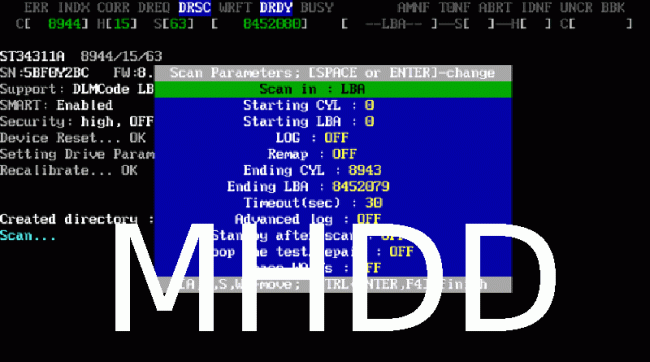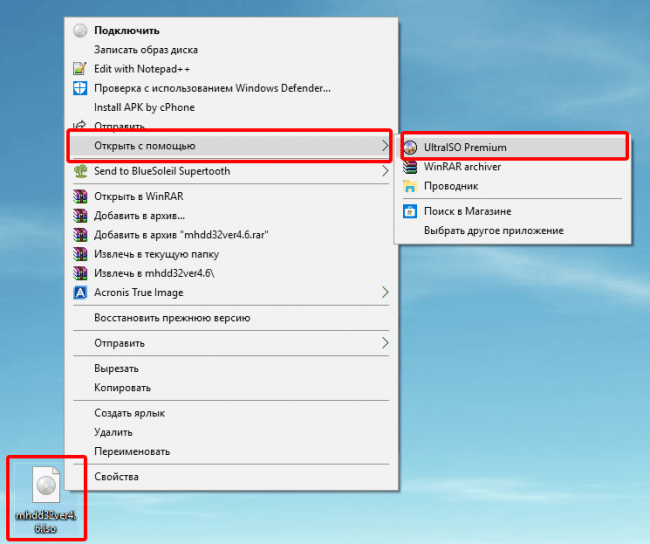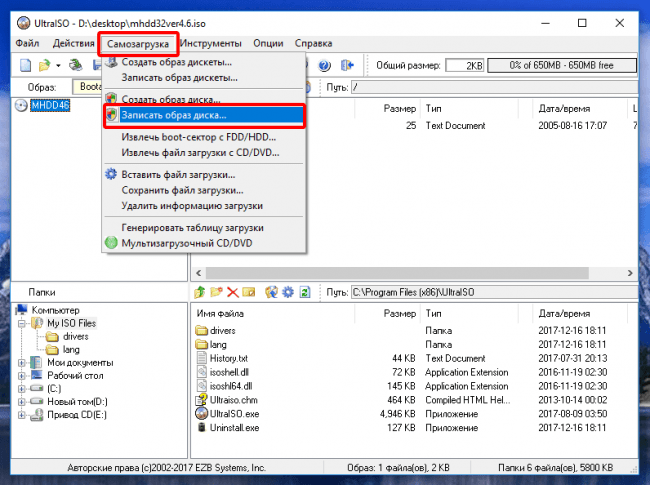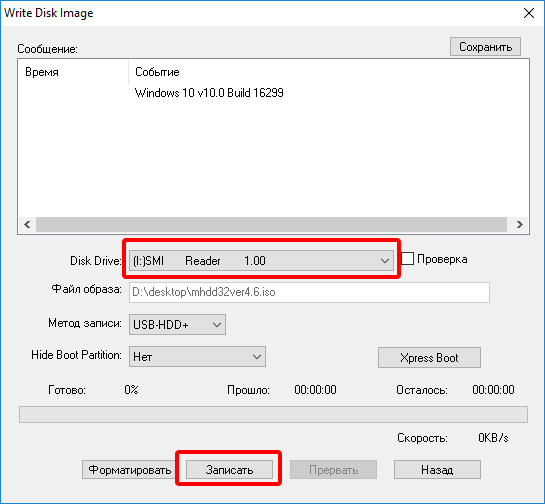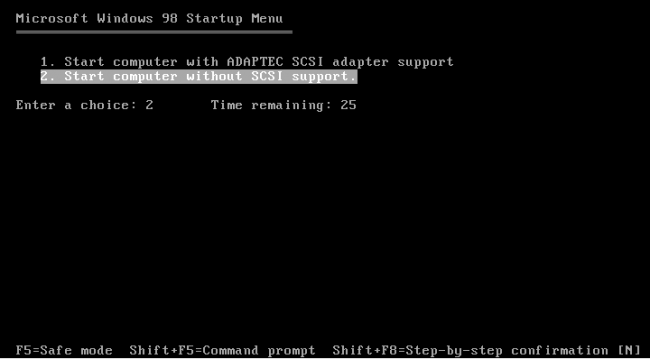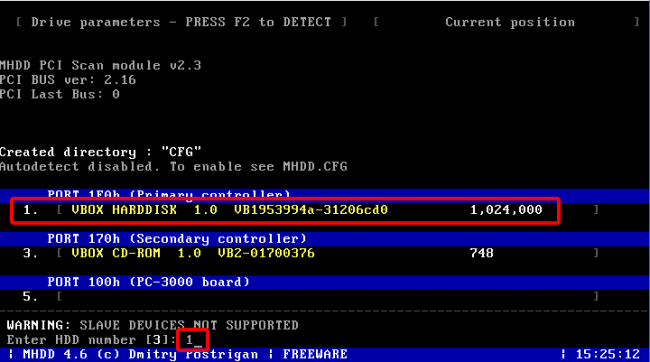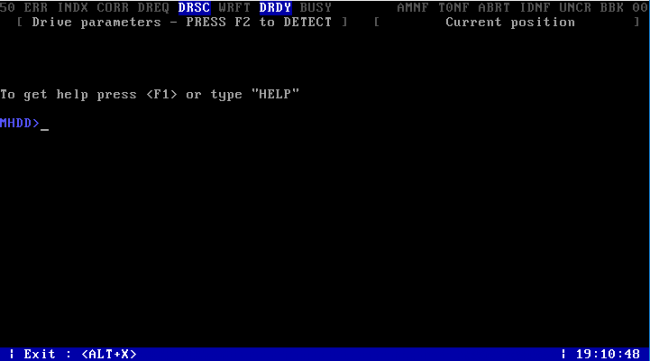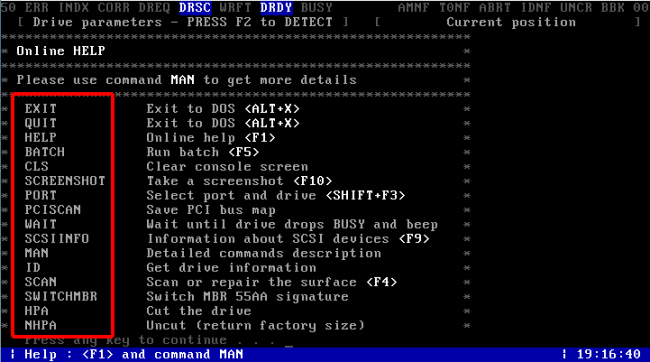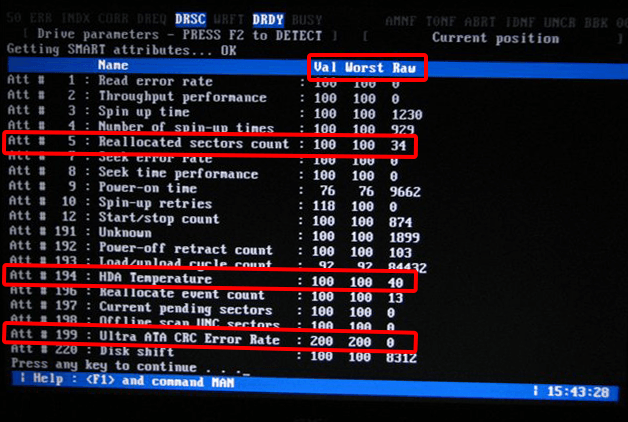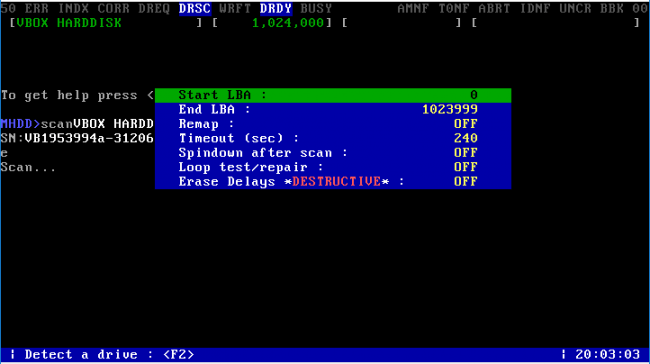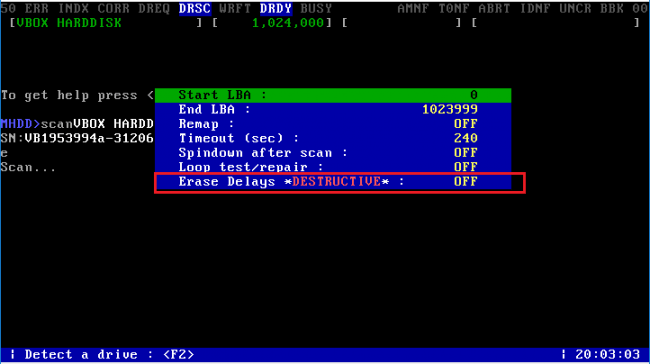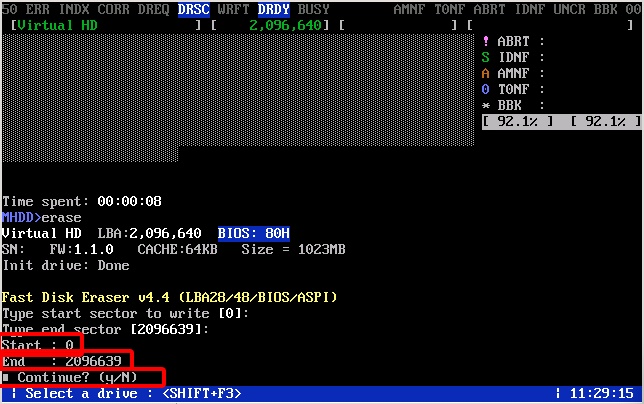Рубрика: Софт
Для тех кто слабо знаком, с компьютером и не знает что такое DOS, лучше не повторять все что будет описано в этой статье, так как здесь пойдет речь о том как восстановить поврежденные сектора HDD.
И так вы обнаружили что у вас постоянно при загрузке появляется проверка диска, или жесткий диск стал сильно притормаживать. Вы про сканировали какой то утилитой в режиме чтения (read) или какой либо программой из этой статьи Диагностика жесткого диска. Тем самым вы убедились в том что у вас есть медленные сектора которые отвечает дольше чем 500 мс, или BAD сектора, то это статья для Вас.
Как исправить битые сектора
Если же у Вас периодически диск пропадает или не видеться вовсе, то это уже проблема скорей всего с контроллером, кабелем(шлейфом) или питанием, а у нас же пойдет речь о БЭД секторах и очень медленно читаемых ячейках, в общем о программных ошибках жесткого диска.
Итак вы обнаружили (программа проверки HDD) что у вас есть медленные сектора на жестом диске (как правило красные или коричневые). Решение применить низкоуровневое форматирование (Erase), делаем это программой MHDD и только, забудьте программы работающие из под windows они вам не помогут типа HDDscan и Victoria.
Внимание!!! Все здесь ниже описанные операции могут привести к частичному или полному удалению информации на вашем жестком диске (HDD).
Итак грузимся с загрузочного диска где есть эта программа MHDD это сборники STEA Live, Hiren boot cd или делаете сами загрузочный диск или флешку.
Этап 1. Избавляемся от медленных (красных) секторов
Запускаем MHDD, набираем команду Erase, список всех команд можно посмотреть по команде F1, программа попросит указать диапазон сканирования, ничего не меняем нажимаем Enter по умолчанию, ждем. Если красные сектора остались то придется запустить команду Erase waits
Этап 2. Избавляемся от BAD секторов
Запускаем MHDD, набираем команду Remap, и программа автоматически про сканирует жесткий диск и выполнит замену бад секторов на резервные, не рекомендую запускать эту программу при большом количестве красных и битых секторов в разделах жестокого диска.
Также можно чистить HDD от битых секторов в ручную, при том по не весь жесткий диск, а частично по диапазону адресов.
Выполняем команду SCAN, как только появляется BAD сектор запоминаем его номер, останавливаем процесс ESC, запускаем команду Erase и указываем диапазон в данном случае если один битый сектор то его его номер и следующий то есть прибавляем единицу, дальше снова запускаем команду Scan и смотрим при появление новых битых секторов повторяем процедуру.
На видео хорошо показан весь этот процесс:
Если же у вас сканирование занимает очень много времени, то значить никакая программа вам уже не поможет. И вам придется уже покупать новый жесткий диск.
P.S.: Прикладываю ссылку на видео где показана работа программы MHDD для общего ознакомления
Теги: hdd
Поделись с друзьями:
Похожие статьи
комментариев 18 для записи Как восстановить поврежденные битые(BAD) сектора HDD
Жесткий диск остается одним из важнейших компонентов ПК, даже несмотря на то, что рынок SSD развивается семимильными шагами. Со временем в работе накопителя могут возникать ошибки, которые приводят не только к нестабильной работе системы и спонтанным зависаниям, но и не редко к потере важных данных. Чтобы избежать потенциальных проблем крайне рекомендуется время от времени заглядывать в SMART накопителя. SMART — это некая форма отчета, в которой хранится важная информация о накопителе, подробнее об этом и о расшифровке атрибутов SMART можно почитать здесь.
Как посмотреть SMART накопителя?
Программ для просмотра информации SMART великое множество, одна из самых популярных — Crystal Disk Info, на сегодняшний день актуальная версия 7.0.5, утилита бесплатная и ее можно скачать с сайта производителя по ссылке.
Важные атрибуты SMART
На что прежде всего следует обращать внимание? Наиболее важные атрибуты, которые влияют непосредственно на стабильную работу накопителя перечислены ниже с расшифровкой, взятой из страницы по ссылке выше:
Reallocated Sectors Count
Число операций переназначения секторов. Когда диск обнаруживает ошибку чтения/записи, он помечает сектор «переназначенным» и переносит данные в специально отведённую резервную область. Вот почему на современных жёстких дисках нельзя увидеть bad-блоки — все они спрятаны в переназначенных секторах. Этот процесс называют remapping, а переназначенный сектор — remap. Чем больше значение, тем хуже состояние поверхности дисков. Поле raw value содержит общее количество переназначенных секторов. Рост значения этого атрибута может свидетельствовать об ухудшении состояния поверхности блинов диска.
Reallocation Event Count
Число операций переназначения. В поле «raw value» атрибута хранится общее число попыток переноса информации с переназначенных секторов в резервную область. Учитываются как успешные, так и неуспешные попытки.
Current Pending Sector Count
Число секторов, являющихся кандидатами на замену. Они не были ещё определены как плохие, но считывание с них отличается от чтения стабильного сектора, это так называемые подозрительные или нестабильные сектора. В случае успешного последующего прочтения сектора он исключается из числа кандидатов. В случае повторных ошибочных чтений накопитель пытается восстановить его и выполняет операцию переназначения (remapping). Рост значения этого атрибута может свидетельствовать о физической деградации жёсткого диска.
Ultra Ata CRC Error Rate
Число ошибок, возникающих при передаче данных по внешнему интерфейсу в режиме UltraDMA (нарушения целостности пакетов и т. п.). Рост этого атрибута свидетельствует о плохом (мятом, перекрученном) кабеле и плохих контактах. Также подобные ошибки появляются при разгоне шины PCI, сбоях питания, сильных электромагнитных наводках, а иногда и по вине драйвера. Возможно причина в некачественном шлейфе. Для исправления попробуйте заменить SATA-шлейф.
Дополнительные атрибуты SMART
Помимо основных атрибутов, есть и второстепенные, на которые также имеет смысл обратить внимание:
Spin-Up Time
Время раскрутки пакета дисков из состояния покоя до рабочей скорости. Растет при износе механики (повышенное трение в подшипнике и т. п.), также может свидетельствовать о некачественном питании (например, просадке напряжения при старте диска). В данном случае имеет смысл проверить блок питание на стабильность напряжения по основным линиям.
Seek Error Rate
Частота ошибок при позиционировании блока магнитных головок. Чем их больше, тем хуже состояние механики и/или поверхности жёсткого диска. Также на значение параметра может повлиять перегрев и внешние вибрации (например, от соседних дисков в корзине). При высоком значении или росте показателя рекомендуется последить за температурой жесткого диска, в случае необходимости обеспечить должное охлаждение. При использовании нескольких накопителей в системе — применять антивибрационные прокладки для крепления накопителя.
Подопытный образец
Наш пациент — жесткий диск Western Digital Blue WD2500AAJS объемом 250GB с интерфейсом SATA. Диск долгое время проработал с не очень качественным блоком питания, по причине этого ПК часто зависал, возникали частые ошибки записи/чтения файлов, а жесткий диск периодически отключался сам по себе с остановкой шпинделя или вовсе проводил безуспешные попытки его раскрутки. После замены блока питания на исправный было решено провести полную проверку накопителя с целью понимания реальной структуры поверхности диска.
Программы низкоуровневой проверки диска
Если по одному из основных атрибутов наблюдаются высокие значения, то для полноты картины необходимо проверить поверхность диска. Самые популярные программы для низкоуровневой проверки диска — Victoria и MHDD, их суть и основной принцип работы схожи. Рассмотрим подробнее MHDD последней на сегодняшний день версии — 4.6, программа бесплатная. MHDD работает IDE, Serial ATA, SCSI дисками, а при помощи специального драйвера (эмулятор USB->SCSI), можно получить доступ к устройствам USB.
Программа запускается до загрузки системы, поэтому необходимо заранее подготовить носитель (загрузочную флешку или диск), на который добавить MHDD. Далее нужно переключить накопитель из режима AHCI в режим SATA или IDE, дело в том, что MHDD не поддерживает режим AHCI. После чего нужно поставить заранее подготовленный носитель с MHDD в качестве загрузочного.
Далее мы попадаем в интерфейс программы, где необходимо будет выбрать тестируемый жесткий диск. Все опознанные диски идут под своими номерами, выбор осуществляется путем введения нужной цифры и нажатия Enter.
Проверка поверхности в MHDD
Для первичной проверки накопителя необходимо дважды нажать F4, после чего процесс проверки начнется автоматически. В правой части экрана отображается информация о секторах, в том числе bad-секторах. Кроме того, там же можно увидеть количество секторов с определенной скоростью доступа. В идеальном варианте бОльшая часть секторов должна быть с малым временем доступа, какие-либо ошибки должны отсутствовать. Стоит отметить, что этап проверки не затрагивает целостность файлов, поэтому не стоит беспокоиться за сохранность данных. Еще один важный момент — проверка занимает много времени (от часа до нескольких часов), в зависимости от объема накопителя, поэтому стоит быть к этому готовым.
Исправление bad-блоков
На примере видно, что в ходе сканирования был обнаружен сектор UNC — по сути это bad-блоки. Bad-блоки — это сбойные сектора жесткого диска, различают два типа — так называемые софтовые bad-блоки и аппаратные. Софтовые связаны с ситуациями, когда данные были записаны в сектор, но считать их не удалось, как правило софтовые bad-блоки исправимы. Аппаратные bad-блоки связаны с физическим нарушением целостности поверхности диска, поэтому процесс их исправления зачастую невозможен.
Вариант 1 — информацию на диске нужно сохранить
Вариантов развития событий в нашем случае два: либо запустить процесс сканирования с включенной функцией Erase Delays, либо с функцией Erase. Обе функции будут доступны при вызове меню сканирования клавишей F4. В данном случае мы сохраним информацию на диске за исключением сбойных секторов.
Функция Erase Delays предназначена для затирания секторов с высокой задержкой доступа, в том числе и bal-блоков. Erase — полное стирание информации из указанной области (обрабатываются все сектора независимо от скорости доступа к ним), без возможности дальнейшего восстановления. Как мы видим, обе опции схожи, но имеют некоторые различия. В случае возникновения ошибок при проверке, появятся номера секторов в правой части экрана. Чтобы не применять команду Erase Delays или Erase ко всему диску, при вызове меню сканирования клавишей F4, можно задать сбойный сектор в качестве начального (Start LBA) и конечного (End LBA), тогда программа применить опцию Erase Delays только к выбранному сектору, в нашем случае это сектор с номером 321025. Команда Erase пишется непосредственно в командной строке программы, где также можно определить начальный и конечный сектора для проверки поверхности.
После завершения работы программы рекомендуется проверить поверхность еще раз. Если по окончании проверки ошибок не будет — значит bad-блоки были софтовыми и их удалось исправить. Если же ошибки появились снова, значит мы имеем дело с аппаратными bad-блоками и нужно применить иной метод. Единственный известный на сегодняшний день метод борьбы с аппаратными bad-блоками — это их переназначение в служебную область, данная функция называется Remap. Осуществить данную процедуру также достаточно просто — вызываем меню сканирования клавишей F4, далее выбираем сектор или интервал (Start LBA — End LBA) и включаем опцию Remap. После завершения работы программы рекомендуется провести проверку диска еще раз.
Вариант 2 — информация на диске не нужна
Если информация на диске не представляет какой-либо важности или заранее был сделан бэкап, то самый простой вариант запустить команду ERASE на весь диск из командной строки программы MHDD. При таком варианте сотрутся абсолютно все данные на накопителе, при этом должны уменьшиться сектора с долгим откликом, а также исчезнуть софтовые bad-блоки. После данной процедуры также нужно запустить проверку поверхности (F4-F4). В случае если возникнут ошибки — применяем опцию Remap на номера ошибочных секторов.
Аппаратные bad-блоки и их опасность
Стоит отметить, что служебная область не безгранична, поэтому число секторов, которые можно переназначить функцией Remap также ограничено. Важно понимать, что если число аппаратных ошибок велико или растет быстрыми темпами, то стоит усомниться в надежности жесткого диска и задуматься о его скорейшей замене. Хранить какие-либо важные данные на таком диске опасно из-за высокой вероятности выхода оборудования из строя.Заключение
Из этой статьи мы узнали, как можно посмотреть основные жизненно важные атрибуты SMART накопителя, напрямую влияющие на его работоспособность. Разобрались в наиболее востребованных функциональных особенностях программы MHDD и научились ей пользоваться. А самое главное — теперь мы знаем, как самостоятельно проводить диагностику и исправлять возникающие ошибки жесткого диска, как софтовые, так и аппаратные. Главное помнить — нет ничего вечного, и износ жесткого диска в процессе работы — нормальное явление, но продлить его жизнь и вовремя исправить возникающие ошибки — при желании под силу любому пользователю.
Secundos
Если же времени или опыта недостаточно — рекомендуем обратиться в сервисный центр e2e4, где специализированные инженеры помогут проверить жесткий диск, исправить возникшие ошибки и дать дельные советы по дальнейшей эксплуатации.
___________________________________________
e2e4 — приятно быть умным!

Проверка жёсткого диска на битые сектора bad блоки
Проверка жёсткого диска на битые сектора bad блоки в MHDD
Жесткие диски в процессе своей работы непременно изнашиваются. Износ может проявляться медленной работой компьютера и зависаниями. А все из-за того, что на поверхности жесткого диска появляются не читаемые сектора, или как их еще называют BAD блоки.
Для проверки жёсткого диска на битые сектора bad блоки существует очень хорошая и бесплатная программа MHDD. С ее помощью можно не только найти сбойные сектора, но и попытаться исправит их (переназначить).
Для начала нам нужно записать загрузочный образ MHDD на флешку, так как программа работает из под DOS.
Скачиваем MHDD по ссылке ниже.
Скачать загрузочный ISO образ MHDD (500KB)
Далее нам понадобиться любая USB флешка, объемом от 32MB. На нее мы будем записывать образ MHDD.
Вставляем флешку в USB разъем компьютера или ноутбука и при помощи программы UltraIso или любой другой известной вам записываем скачанный образ MHDD, тем самым создавая загрузочную флешку.
После того, как флешка запишется, нужно с нее загрузить компьютер, предварительно переключив в BIOS режим работы жесткого диска с ACHI в IDE. Если этого не сделать, то MHDD не увидит ваш жесткий диск.
Если вы все сделали правильно и загрузились с флешки, то вы увидите вот такое вот окно:
Начальное окно загрузки MHDD
В нем нужно нажать “Enter”, после чего появится главное окно программы MHDD:
Главное окно программы MHDD
Далее нужно нажать ну цифру на клавиатуре, напротив которой в MHDD написана модель вашего жесткого диска.
Выбор жесткого диска вводом соответствующей цифры
Набираем цифру и жмем “Enter”.
Для отображения окна с настройками проверки жесткого диска нажимаем F4 на клавиатуре.
Настройки проверки
Здесь стрелками спускаемся на строку “Remap”, жмем “Enter” и выбираем “On”. Этим мы включили переназначение битых секторов. Чтобы MHDD не просто находила их, но и помечала как неиспользуемые.
Теперь еще раз жмем F4 после чего запуститься сама проверка жесткого диска на битые сектора.
По времени проверка длится от 20 минут, до 4 часов в зависимости от объема и скорости жесткого диска. Диск на 1TB проверяется около 2-3 часов.
В окне справа отображаются результаты проверки. Сектора у которых время отклика 500MS и больше (коричневые и красные) считаются пред бэдами, и чем их больше тем хуже. UNC (красные крестики) это и есть бэды – не читаемые сектора.
Результаты проверки – BAD сектора
Так как в начале проверки была включена опция Remap – переназначение BAD боков из резервной области, то не исключено что после полной проверки жесткого диска программой MHDD бэды уберутся и жесткий диск еще какое – то время поработает.
Если же по окончанию проверки справа вверху не будет ни оного сектора ниже 150MS (зеленый), то это значит, что поверхность вашего жесткого диска в полном порядке и на нем нет BAD секторов.
Теперь вы знаете как легко и просто пользоваться MHDD и как с ее помощью проверить жесткий диск на битые сектора bad блоки.
Лучшая благодарность автору — репост к себе на страничку:

Функции, которые выполняет программа MHDD:
- Диагностика жесткого диска.
- Управление системой SMART жесткого диска.
- Возможность парольной защиты.
- Изменение звуковых характеристик винчестера.
- Изменение размера накопителя.
- Восстановление и низкое форматирование поверхности жесткого диска
Содержание
- Как запустить программу MHDD
- Просмотр SMART информации
- Сканирование жесткого диска и проверка на ошибки
- Низкоуровневое форматирование
- Уменьшение объёма накопителя
- Управление парольной защитой
- Управление шумовыми характеристиками жесткого диска
- Заключение
Для начала нам необходимо скачать программу, она находится в общем доступе для всех и является полностью бесплатной.
Ссылка для скачивания http://www.ihdd.ru/download/software/mhdd/mhdd32ver4.6iso.zip
После того как скачали программу необходимо записать её на флэшку, для этого воспользуемся программой UltraISO. Открываем скачанный образ с помощью программы UltraIso.
После того как открыли наш образ, открываем пункт меню «Самозагрузка» и выбираем пункт меню «Записать образ диска…».
В открывшемся окне выбираем флэш-накопитель, который будем использовать, для записи программы, и нажимаем «Запись».
После завершения записи необходимо перезагрузить компьютер и загрузиться с записанной флэшки. Не забудьте перевести ваш контролер в режим IDE, так как программа работает только с этим типом контролеров. После загрузи с флэшки выбираем 2-й пункт меню и нажимаем Enter, выбор совершается с помощью клавиш «Вверх», «Вниз».
Теперь мы увидим все доступные и подключенные к компьютеру жесткие диски. Для выбора нужного диска необходимо ввести его номер порта, в моём случае это порт №1.
После этого программа готова к работе с выбранным жестким диском. Для повторного выбора жесткого диска нажмите сочетание клавиш «Shift» + «F3», так вы в любой момент можете выбрать другой накопитель для работы с ним не перезагружая программу MHDD.
Список команд для программы MHDD можно увидеть по нажатию кнопки «F1». Нажимайте клавишу «вниз» для того, чтобы пролистать команды.
Просмотр SMART информации
Просмотреть SMART состояние вашего жесткого диска возможно по команде «smart att» и нажав после ввода клавишу «F8». Теперь мы видим информацию SMART жесткого диска.
Главные атрибуты, на которые стоит обратить внимание:
Reallocated Sectors Count — это значение обозначает количество секторов, которые были переназначены жестким диском, если значение в столбце «RAW» больше чем 50 (100), тогда необходимо заменить жесткий диск, или срочно перенести всю важную информацию на другой жесткий диск, который находится в хорошем состоянии.
HAD Temperature – этот параметр показывает температуру жесткого диска, нормальная температура для работы жесткого диска варьируется от (Val) 20°С до (Worts) 40°С, (RAW) среднее значение 30°С, если значение будут выше, вам необходимо задуматься об охлаждении.
Ultra ATA CRC error rate — означает количество ошибок, которые возникают при передаче данных по IDE/SATA кабелю. Значение этого атрибута должно равняться нулю, если значение больше, тогда необходимо заменить кабель, или же убрать разгон жесткого диска, если таков имеется.
Просмотрев SMART жесткого диска мы сможем понять в каком состоянии он находится и предпринять действия.
Сканирование жесткого диска и проверка на ошибки
Для того, чтобы сканировать поверхность жесткого диска необходимо воспользоваться командой «scan», при вводе этой команды нажимаем Enter, откроется окно с параметрами сканирования. После выбора нужных параметров нажмите «F4» что бы начать сканирование.
Основные параметры сканирования жесткого диска:
Start LBA и End LBA параметр в котором задается сектор с которого необходимо начать сканирование и сектор на котором сканирование необходимо закончить.
Remap – этот параметр позволит автоматически переназначить битый(ошибочный) сектор который будет обнаружен в ходе сканирования.
Erase Delays – если включить данный параметр при сканировании жесткого диска, тогда при обнаружении битого(ошибочного) блока программа будет затирать такой сектор. Накопитель пересчитает поля ECC для каждого сектора. Это помогает избавиться от так называемых «soft-bad» блоков, который вызван ошибками системы, а не физическим повреждением жесткого диска.
Если вы первый раз запускаете сканирование жесткого диска, необходимо провести его без активации параметров Remap и Erase Delays, так как данные параметры могут привести к потере данных.
В том случае если первое сканирование обнаружило битые сектора, необходимо перенести всю информацию с жесткого диска и провести сканирование с активированным параметром Erase Delays, для этого при выборе параметров сканирование перевести этот параметр в состояние «ON» и начать сканирование.
После сканирования с параметром Erase Delays запускаем еще одно сканирование без включения каких-либо параметров, чтобы определить остались ли битые сектора. Если повторное сканирование определило оставшиеся битые сектора, мы можем быть уверены в том, что это физическое повреждение жесткого диска, в этом случае стоит прибегнуть к более радикальному решению, а именно запустить повторное сканирование с включенным параметром Remap.
В том случае если при запуске сканирования вы видите, что каждый блок обнаруживается как битый сектор, проводить низкоуровневое форматирование не имеет смысла. В этом случае поверхность жесткого диска, либо служебная область повреждены, стандартные средства программы MHDD не смогут это исправить.
Низкоуровневое форматирование
К низкоуровневому форматированию стоит прибегнуть в случае если вам необходимо полностью удалить информацию с жесткого диска, что бы её невозможно было восстановить, так как при удалении информации в ОС Windows можно провести восстановление удаленных файлов.
Или же ваш жесткий диск значительно замедлился, и стал медленно работать, но при этом битых секторов не обнаружено, тогда посекторное стирание может восстановить скорость чтения и записи жесткого диска.
Для того, чтобы начать форматирование вводим команду «erase» и нажимаем Enter, нам предложат ввести номер блока, с которого необходимо начать форматирование, и номер блока на котором нужно закончить. Если вы собираетесь отформатировать всю поверхность диска, тогда ничего не вводите, так как по стандарту предлагается первый и последний сектор, а просто соглашаемся, нажав Enter. Для начала форматирования вводим значение «y» и ожидаем окончания.
Уменьшение объёма накопителя
Команда «hpa» используется для уменьшения объема накопителя, при вводе команды программа MHDD спросит новое количество доступных секторов, вводим новое количество и нажимаем Enter. Так же для того, чтобы снять ограничения по уменьшению объёма жесткого диска используйте команду «nhpa».
Управление парольной защитой
Для того, чтобы установить парольную защиту на жесткий диск, необходимо воспользоваться командой «pwd» (не все жесткие диски поддерживают данную функцию). Парольная защита подходит для тех, кому необходимо сохранить информацию даже в случае утери жесткого диска, так как взломать данную защиту не выйдет, чтобы снять пароль с жесткого диска необходимо полностью стереть данные. Так же при установке такой защиты не выйдет запустить систему без предварительного ввода пароля на жесткий диск.
Учтите, что восстановить пароль не выйдет и в случае утери пароля информацию восстановить не выйдет.
Управление шумовыми характеристиками жесткого диска
Сейчас почти все современные накопители поддерживают функцию Acoustic Management. Вы можете значительно уменьшить шум жесткого диска при перемещении головки, путём уменьшения скорости перемещения, но при этом уменьшиться скорость записи и чтения жесткого диска. Для того чтобы настроить данную функцию воспользуйтесь командой «aam» и нажмите Enter. После чего нужно ввести значение от 0 до 126, где 126 максимально тихий уровень работы, для отмены такого параметра необходимо ввести значение «D».
Заключение
Программа MHDD является довольно функциональным решением в работе с жесткими дисками, но также и довольно опасной, так как не грамотное использование может привести к потере данных или приведение жесткого диска в неисправное состояние. Программа позволит работать с разными типами жестких дисков, имеющих разные контролеры.
Также читайте:
Комп не видит жесткий диск-причины!
Как отформатировать жесткий диск? 4 четких способа!
Подключаем второй жесткий диск к компьютеру
MHDD. Документация
Авторское право и отказ от гарантий
Вы можете распространять MHDD без ограничений. Вы можете дизассемблировать и исследовать код MHDD в образовательных целях без ограничений. Вы не можете продавать MHDD.
Отказ от гарантий:
Используйте это программное обеспечение «как есть». MHDD — это очень мощная, и, в то же время, очень опасная программа. Никто не может нести ответственность за любой вред, причинённый программой MHDD.
Оглавление
- MHDD. Документация
- О проекте MHDD
- Где взять MHDD
- Что находится внутри MHDD
- Как это работает
- Аппаратные требования и поддерживаемое аппаратное обеспечение
- Скачивание установочного пакета MHDD
- Первый запуск. Важная информация
- Использование команд MHDD
- Сканирование поверхности
- Просмотр атрибутов SMART
- Команды идентификации накопителя
- Стирание групп секторов или целого диска
- Уменьшение объёма накопителя
- Управление парольной защитой
- Чтение секторов в файл
- Запись секторов из файла на диск
- Управление шумовыми характеристиками накопителя
- Конфигурация накопителя
- Пакетный запуск команд
- Другие команды
- Параметры командной строки
- Часто задаваемые вопросы и ответы на них
О проекте MHDD
MHDD — это небольшая, но мощная бесплатная программа, которая предназначена для работы с накопителями на самом низком уровне (насколько это возможно). Первая версия была выпущена в 2000 году мной, Дмитрием Постриганём. Она была способна произвести сканирование поверхности накопителя с интерфейсом IDE в режиме CHS. Моя главная цель — разработать диагностическое ПО для накопителей, которому бы доверяли.
Сейчас MHDD — это значительно больше, чем диагностика. Вы можете делать всё что угодно при помощи MHDD: диагностировать накопители, выполнять чтение/запись произвольных секторов, управлять системой SMART, парольной системой, системой управления шумовыми характеристиками, а также изменять размер накопителя.
Если у вас есть возможность материально помочь проекту — вот номера кошельков автора MHDD в системе Webmoney: Z681153514525; R131877337643.
Где взять MHDD
Когда вам нужна свежая копия MHDD, пожалуйста, всегда используйте сайт . Вы можете скачать MHDD в виде образа CD, как самораспаковывающийся образ флоппи-диска, или в виде архива.
Документация постоянно обновляется, поэтому доступна только по текущему адресу.
Что находится внутри MHDD
mhdd.exe Исполняемая программа mhdd.hlp Этот файл используется системой справки по SMART командам cfg/mhdd.cfg В этом файле MHDD хранит конфигурацию
Во время первого запуска программа создаст файл log/mhdd.log. Это основной лог-файл. Все ваши действия и результаты тестов будут записаны в этот файл.
Как это работает
Давайте представим, как работает операционная система MSDOS, когда ей нужно прочитать какой-либо сектор с накопителя. MSDOS просто «попросит» BIOS сделать это. Затем, BIOS ищет в своих таблицах адреса портов нужного накопителя, выполняет необходимые проверки, и затем начинает обмен данными с накопителем. После того, как всё закончено, BIOS возвращает результат операционной системе.
Давайте посмотрим на диаграмму. Здесь показано, как обычная DOS-программа работает с накопителем:
Программа <---> MSDOS <---> BIOS <---> Контроллер IDE/SATA <---> Накопитель
А теперь давайте обратим внимание на то, как работает MHDD:
MHDD <---> Контроллер IDE/SATA <---> Накопитель
Главное отличие: MHDD не использует функции BIOS и прерывания. Таким образом, у вас даже нет надобности определять накопитель в BIOS Setup. Вы можете даже включать накопитель уже после того, как загрузится MSDOS и MHDD, так как MHDD работает напрямую с регистрами накопителя и не обращает внимания на такие «мелочи» как, например, разделы, файловые системы и ограничения BIOS.
Внимание:
Никогда не запускайте MHDD с накопителя, который находится на том же физическом IDE канале (кабеле), к которому (к кабелю, к каналу) подключается тестируемый накопитель. Вы будете иметь значительные повреждения данных на обоих накопителях! В связи с этим, по умолчанию, MHDD не работает с каналом PRIMARY, так как у большинства пользователей именно там находится MHDD. Для того, чтобы разблокировать канал Primary, запустите MHDD, затем выйдите, затем отредактируйте файл MHDD.CFG. Или же используйте ключ командной строки /ENABLEPRIMARY.
Для доступа к SCSI-устройствам MHDD использует DOS ASPI драйвер. Если вы не планируете работать с накопителями SCSI — значит, вам не нужны никакие драйверы.
Аппаратные требования и поддерживаемое аппаратное обеспечение
Платформа:
- Процессор Intel Pentium или лучше
- 4 мегабайта оперативной памяти
- DR-DOS, MSDOS версии 6.22 и выше
- Любое загрузочное устройство (USB, CDROM, FDD, HDD)
- Клавиатура
IDE/SATA контроллеры:
- Любой интегрированный в северный мост (адреса портов: 0x1Fx для канала primary, 0x17x для канала secondary)
- Контроллеры PCI UDMA (определяются автоматически): HPT, Silicon Image, Promise (не все), ITE, ATI, возможно, другие. Даже некоторые RAID контроллеры поддерживаются (в этом случае MHDD работает с каждым физическим накопителем отдельно)
- Контроллеры UDMA/RAID, интегрированные в материнскую плату в виде отдельной микросхемы
Накопители:
- Любой IDE или Serial ATA объёмом не меньше 600 мегабайт. Режим LBA поддерживается полностью, однако, я убрал CHS-код из MHDD в версиях 3.x
- Любой IDE или Serial-ATA объёмом не больше 8388607 терабайт. Режим LBA48 поддерживается полностью
- Любой SCSI накопитель с размером сектора от 512 до 528 байт
Диагностируемый накопитель IDE должен быть переключен в режим MASTER. Все устройства SLAVE должны быть отключены.
Другие устройства
- Любое устройство типа SCSI removable media, например, CDROM, лента. Максимальный поддерживаемый размер сектора составляет 4096 байт
Скачивание установочного пакета MHDD
Вам необходимо решить, какой пакет вам необходим: образ CD, образ дискеты или просто архив. Посетите сайт для скачивания соответствующего пакета.
Вы можете записать образ CD при помощи любого ПО, поддерживающего запись ISO-образов. Ваш CD будет загрузочным.
Первый запуск. Важная информация
Некоторые люди считают, что MHDD — очень сложная программа. Они предполагали, что MHDD должна быть очень простой, но когда они, не прочитав документацию, запускали её в первый раз — приходило разочарование. MHDD — это очень сложная и опасная программа. Намного легче осваивают MHDD те, кто знаком с внутренним устройством накопителей. Если вы хотите получить соответствующие знания, вы можете начать знакомство с этого сайта: http://t13.org.
Очень важно понимать, что вам придётся потратить несколько часов, а возможно и дней, прежде чем вы получите осмысленные результаты от MHDD. Я настоятельно рекомендую попробовать протестировать несколько накопителей без дефектов перед тем, как вы начнёте работать с неисправными.
При первом запуске программа создаст новый файл ./cfg/mhdd.cfg. Канал IDE Primary отключен по умолчанию. Если вы действительно хотите «включить» его — пожалуйста, прочтите это.
Вы увидите меню выбора накопителей. Выберите любое устройство, которое захотите. Вы можете вызвать это меню в любое время нажатием SHIFT+F3.
Теперь вы можете нажать F1 и использовать любые команды MHDD. Пожалуйста, будьте предельно внимательны, когда работаете с MHDD первые несколько раз.
Я бы посоветовал начать знакомство с команд EID, SCAN, STOP, CX и TOF. Некоторым из них назначены комбинации клавиш, например F4 для команды SCAN.
Взгляните на регистры. Любое IDE или Serial ATA устройство должно сообщать DRIVE READY и DRIVE SEEK COMPLETE, таким образом, вы должны видеть флаги DRDY и DRSC. Флаг BUSY сигнализирует о том, что накопитель выполняет какую-либо операцию (например, чтение или запись). Некоторые флаги, такие как WRITE FAULT и TRACK 0 NOT FOUND являются устаревшими, вы никогда их не должны видеть. Флаг INDEX также является устаревшим, однако, иногда он может мигать. Флаг DATA REQUEST (DREQ) означает, что диск запрашивает передачу данных.
Если вы заметили флаг ERROR (ERR), посмотрите на регистр ошибок. Вы сможете определить тип возникшей ошибки. Смотрите ATA/ATAPI standard
для получения дальнейшей информации о командах и регистрах.
Использование команд MHDD
Сканирование поверхности
Сканирование любого устройства возможно только если оно может быть определено командами ID или EID (или по нажатию F2). Для того, чтобы выполнить сканирование, наберите SCAN и нажмите ENTER, или используйте F4. Вы увидите меню, где сможете изменить некоторые настройки. По умолчанию, начальный сектор равен нулю (стартовый сектор). Конечный сектор равен максимально возможному (конец диска). Все деструктивные по отношению к пользовательским данным функции (Remap, Erase Delays) по умолчанию выключены.
Нажмите F4 снова для запуска сканирования. MHDD сканирует накопители блоками. Для накопителей IDE/SATA один блок равен 255 секторам (130560 байт).
Как работает сканирование
1. MHDD посылает команду VERIFY SECTORS с номером LBA (номер сектора) и номером секторов в качестве параметров 2. Накопитель поднимает флаг BUSY 3. MHDD запускает таймер 4. После того, как накопитель выполнил команду, он опускает флаг BUSY 5. MHDD вычисляет затраченное накопителем время и выводит соответствующий блок на экран. Если встретилась ошибка (bad block), программа выводит соответствующую букву, которая описывает ошибку.
MHDD повторяет шаги 1—5 до конечного сектора. Если вам нужен протокол сканирования — вы всегда можете найти его в файле log/mhdd.log.
Если сканирование выявило ошибки, первое, что необходимо сделать — это скопировать все данные с накопителя. Затем необходимо выполнить полное стирание поверхности при помощи команды ERASE, которая стирает каждый сектор на вашем накопителе. Накопитель пересчитает поля ECC для каждого сектора. Это помогает избавиться от так называемых «soft-bad» блоков. Если стирание не помогло, запускайте сканирование с включенной опцией REMAP.
Если вы видите, что каждый блок содержит ошибку, не пытайтесь стирать накопитель либо производить сканирование с включенной опцией REMAP. Скорее всего, у накопителя повреждена служебная область, и это не может быть исправлено стандартными командами MHDD.
Просмотр атрибутов SMART
Вы можете набрать SMART ATT или нажать F8 для просмотра атрибутов. Что они означают?
Пожалуй, самый главный атрибут для современного накопителя — это «Reallocated Sectors Count» (значение Raw). Это значение сообщает, сколько на диске переназначенных секторов. Нормальный накопитель имеет raw-значение, равное нулю. Если вы видите значение более 50 — у накопителя проблемы. Это может означать брак блока питания, вибрация, перегрев, или же просто бракованный накопитель.
Взгляните на атрибут 194 — температура. Хорошие значения лежат в промежутке между 20 и 40 градусами. Некоторые накопители не сообщают температуру.
Атрибут UDMA CRC error rate означает количество ошибок, которые возникают при передаче данных по IDE/SATA кабелю. Нормальное raw-значение этого атрибута равняется нулю. Если вы видите другое значение, вам нужно срочно заменить кабель. Также, разгон очень влияет на количество ошибок такого типа.
Другие атрибуты, обычно, не так важны. Смотрите ATA/ATAPI standard
для получения дополнительной информации о атрибутах и тестах SMART.
Команды идентификации накопителя
Попробуйте команды ID и EID для того чтобы просмотреть информацию о вашем накопителе.
Смотрите ATA/ATAPI standard для получения дополнительной информации.
Стирание групп секторов или целого диска
Вы можете использовать команду ERASE. Если ваш накопитель был опознан в BIOS Setup (или же при тесте POST), MHDD попытается использовать функции BIOS для стирания накопителя в режиме UDMA. Если вы не хотите, чтобы MHDD пыталась использовать BIOS, используйте параметр /DISABLEBIOS.
Уменьшение объёма накопителя
Используйте команду HPA для ограничения объёма накопителя. Программа спросит новое количество доступных секторов. Для того, чтобы снять установленные ограничения, используйте команду NHPA. Производите цикл «выключение-включение» накопителя перед использованием команды NHPA. В соответствии с ATA/ATAPI standard, вы можете изменять объём накопителя только один раз за один цикл работы накопителя.
Управление парольной защитой
Используйте команду PWD для блокировки накопителя при помощи пользовательского (USER) пароля. В соответствии с ATA/ATAPI standard, вам необходимо произвести выключение и включение накопителя для того, чтобы изменения вступили в силу.
В MHDD есть две команды для разблокировки накопителей: UNLOCK и DISPWD. UNLOCK производит разблокировку накопителя до первого выключения. Для того, чтобы отключить парольную систему, вам необходимо использовать сначала команду UNLOCK, а замем команду DISPWD (пароль должен быть известен).
Мастер-пароль устанавливается производителем и может быть использован для разблокировки. Более подробная информация доступна в этой статье: Парольная система современных накопителей.
Чтение секторов в файл
Вы можете считать всего несколько секторов или целый диск в файл или в набор файлов. Попробуйте команду TOF. Программа пропускает дефектные сектора. Если вы планируете создавать образ размером более 1 гигабайт, лучше использовать команду ATOF, так как она умеет автоматически «нарезать» образы.
Запись секторов из файла на диск
Используйте команду FF для записи секторов на диск. Вас попросят ввести номер первого сектора для записи и количество записываемых подряд секторов.
Управление шумовыми характеристиками накопителя
Почти все современные накопители поддерживают Acoustic Management. Вы можете уменьшить уровень шума, издаваемого при перемещении головок, путём уменьшения скорости их перемещения. Используйте команду AAM для настройки.
Конфигурация накопителя
При помощи команды CONFIG вы можете просматривать и изменять конфигурацию накопителя, например, максимальный режим UDMA, поддержка систем Security, SMART, AAM, HPA, поддержка режима LBA48. Также возможно изменение размера диска. Некоторые производители уменьшают размер диска при помощи изменения конфигурации, у вас есть возможность восстановить оригинальный объём.
Пакетный запуск команд
Вы можете написать очень простой пакетный файл (смотрите пример в каталоге BATCH), где вы опишете всё, что вы хотите выполнить. Нажмите F5, когда захотите запустить такой файл на исполнение.
Другие команды
Нажмите F1. Вы увидите краткую справку по всем командам MHDD. Для получения более детальной информации, пожалуйста, пользуйтесь командой MAN.
Параметры командной строки
/NOPINGPONG Отключить некоторые звуки /DISABLEBIOS Отключить стирание (ERASE) через BIOS /DISABLESCSI Отключить модуль SCSI /ENABLEPRIMARY Подключить канал Primary IDE/SATA /RO Этот ключ служит для запуска MHDD на защищённых от записи носителях. Он отключает попытки создать временные файлы, а так же отключает протоколирование.
Часто задаваемые вопросы и ответы на них
Список часто задаваемых вопросов и ответы на них вы можете найти по этому адресу: /forum/mhdd-faq-vt6.html
MHDD – бесплатная программа для низкоуровневой проверки жестких дисков на наличие битых секторов и ошибок. Программа поддерживает работу с жесткими дисками через наиболее распространенные интерфейсы: IDE, Serial ATA, SCSI.
При помощи программы MHDD, записанной на загрузочную флэшку или CD/DVD, можно просканировать жесткий диск на ошибки не загружая Windows. Это очень удобно в том случае, когда нет возможности подключить HDD к компьютеру с рабочим жестким диском и исправной ОС. Утилита может работать с жесткими дисками любых производителей благодаря тому, что взаимодействие осуществляется через стандартные порты ATA и определенный набор команд, определенных в спецификации ATA.
Как пользоваться программой MHDD.
- Выбираем в BIOS или BOOT MENU (загрузочном меню) устройство, с котрого будет производится загрузка — USB или CD/DVD.
- После загрузки программа попытается найти подключенные жесткие диски и выведит на экран список того, что было найдено.
Для выбора жесткого диска на проверку битых секторов необходимо ввести цифру, соответствующую ему в списке, и нажать Enter.
- После этого необходимо нажать F2, чтобы определить параметры жесткого диска. Для получения расширенной информации о жестком диске будет предложено нажать Shift+F2.
После того как параметры жесткого диска определены можно приступать к проверке жесткого диска на ошибки — нажимаем клавишу F4.
- Появится окно, в котором будет предложено установить параметры сканирования жесткого диска.
Start LBA — адрес начального блока.
End LBA — адрес конечного блока.
Remap — это функция позволяет найти нерабочие сектора жесткого диска и заменить их на работоспособные.
Timout (sec) — задает время на выполнение операции с жестким диском.
Spindown after scan — останавливает жесткий диск после сканирования.
Loop test/repair — проводить сканирование/восстановление циклично.
Erase Delays — стирает сектора в которых обнаружены задержки чтения.Поменять значение параметра можно нажав клавишу Enter. - Установив нужные параметры, нажимаем еще раз F4 для запуска сканирования.
- Запустим режим сканирования со стиранием секторов , в которых есть задержка чтения — Erase Delays: ON.После завершения, запустим повторное сканирование и не меняя параметров проверим состояние диска. Если битые сектора остались, то MHDD их не удалось затереть и в таком случае эти сектора нужно заменить рабочими. Для этого нужно запустить сканирование с параметром Remap: ON
Расшифровка ошибок MHDD.
В процессе проверки поверхности диска программой блоки секторов закрашиваются квадратиками. Чем светлее квадратик тем больше времени было потрачено на чтение этого блока. Цветными квадратиками отмечаются блоки с высокой задержкой чтения. У блоков отмеченных зеленым цветом задержка чтения еще в пределах нормы — менее 150 мс, а красные блоки сигнализируют о том, что начал формироваться BAD block (плохой блок). ? TIME и UNC по сути означают уже сформированные BAD блоки.
х UNC (Uncorrectable Data Error). Не удалось скорректировать данные избыточным кодом, блок признан нечитаемым. Может быть как следствием нарушения контрольной суммы данных, так и следствием физического повреждения HDD;
! ABRT (Aborted Command). Винт отверг команду в результате неисправности, или команда не поддерживается данным HDD (пароль, устаревшая или слишком новая модель итд.).
S IDNF (ID Not Found). Не идентифицирован сектор. Обычно говорит о разрушении микрокода или формата нижнего уровня HDD. У исправных винчестеров такая ошибка выдается при попытке обратиться к несуществующему адресу.
A AMNF (Address Mark Not Found). Невозможно прочитать сектор, обычно в результате серьезной аппаратной проблемы (например, на HDD Toshiba, Maxtor — говорит о неисправности магнитных головок);
0 T0NF (Track 0 Not Found). Невозможно выполнить рекалибровку на стартовый цилиндр рабочей области. На современных HDD говорит о неисправности микрокода или магнитных головок;
* BBK (Bad Block Detected). Найден бэд-блок. Устарело;
Индикация режимов работы жесткого диска HDD.
(Первоисточник — стандарт ATA/ATAPI)
BUSY (Busy). Винт занят обработкой команды или «завис». В то время, пока горит эта лампочка, все остальные индикаторы считаются недействительными, и винчестер может реагировать только на команду «Reset» (F3).
DRDY (Drive Ready). Винт готов к приему команды;
WRFT (Write Fault). Ошибка записи. Устарело. По новому стандарту, и, следовательно, на новых HDD: «Device Fault» — неисправность устройства;
DRSC (Drive Seek Complete). Винт успешно закончил установку головки на трек; Устарело. На новых назначение зависит от предшествующей команды.
DRQ (Data Request). Винт готов к обмену данными через интерфейс;
INX (Index). Зажигается при каждом обороте диска. На некоторых винчестерах уже не используется, или может выдавать неверный результат.
CORR коррекция. Устарело и на новых HDD не применяется.
ERR (Error) Произошла ошибка. В регистре ошибок можно узнать код ошибки.
Жесткий диск время от времени требует диагностики, во избежание непредвиденных поломок. С помощью программы MHDD можно избежать ошибок и дефектов жесткого диска компьютера. MHDD для Windows работает с ноутбуками, стационарными ПК и внешними жесткими дисками.
MHDD – это мощный инструмент для работы с накопителями, выполняющий разнообразные функции:
- Парольная защита
- Изменение размера накопителя
- Диагностика дисков
- Система SMART для управления дисками
- Форматирование и восстановление накопителей.
Программа является абсолютно бесплатной и находиться в свободном доступе для скачивания. Загружаем установку с сайта: http://www.ihdd.ru/download/software/mhdd/mhdd32ver4.6iso.zip. После скачивания записываем MHDD на usb-накопитель. Для создания загрузочной флешки используем утилиту UltraISO. Выполняем следующие шаги:
- ПКМ кликаем на скачанный образ MHDD
- Открываем с помощью UltraISO
- Раздел «Самозагрузка»
- Пункт «Записать образ диска»
- В графе «Disk Drive» указываем накопитель
- Нажимаем «Записать»
- Перезагружаем компьютер.
Важно: перезагрузка производиться со вставленной загрузочной флешкой.
Как пользоваться MHDD
После перезагрузки вместе с записанной флешкой на экране появиться окошко, в котором нужно выбрать второй пункт и нажать Enter.
Далее, когда увидим подключенные компьютеру жесткие диски, воспользуемся следующими подсказками:
- Для выбора сканируемого накопителя указываем номер порта
- Теперь программа доступна для работы. Для повторного выбора HDD нажимаем «Shift + F3». Это позволит выбрать другой накопитель без перезагрузки компьютера
- Для выбора необходимых команд используем клавишу «F1» + стрелочки вверх или вниз.
SMART информация
Для просмотра SMART нужно воспользоваться командой «smart att». После этого нажимаем «F8» и видим следующую информацию по состоянию жесткого диска:
Стоит выделить основные пункты, на которые нужно обратить больше внимания. Вся это информация необходима для того, чтобы понять, что нужно делать, если с диском есть какие-то проблемы или он содержит ошибки, которые нужно исправить.
| Название артибута | Описание |
| Reallocated sectors count | Указывает на число секторов, которые определены накопителем. Столбец с названием «RAW» указывает на состояние жесткого диска. Если значение ниже 50, в таком случае стоит скопировать важные данные на другой накопитель или заменить Hard Drive. |
| HDA Temperature | Показывает температуру. Ориентировочный показатель температуры указан в столбце «RAW». Допустимая норма варьируется от 20 до 40 градусов по Цельсию. Если нагрев составляет более 40%, нужно принять меры для охлаждения винчестера. |
| Ultra ATA CRC Error Rate | Предоставляет информацию по состоянию кабеля IDE/SATA. Показатель в графе «RAW» показывает количество ошибок при передаче информации. Показатель должен быть равен нулю. Одна и больше ошибок значат, что кабель нужно заменить. |
Сканирование и проверка Hard Drive на ошибки
Чтобы вызвать окно параметром сканирования, используем команду «SCAN». Подтверждение выбора одной из команд выполняется кнопкой «F4». После этого начинается сканирование. Ознакомимся с главными функциями сканирования.
- Start LBA и End LBA – дает возможность установить пределы сканирования. Указываем необходимый сектор, после чего MHDD начинает диагностику.
- Remap – данная функция, в процессе сканирования, самостоятельно переназначает ошибочные сектора.
- Erase Delays – параметр затирает битые сектора в ходе сканирования. Благодаря этому диск освобождается от системных ошибок и «soft-bad» блоков.
Во время первой диагностики сканируем винчестер, не включая функции Erase Delays и Remap. Активация этих параметров приведет к потере данных на компьютере. В ходе обнаружения серьезных проблем при первой проверки, необходимо переместить важную информацию на другой накопитель и провести повторное сканирование, активировав Erase Delays.
После второй диагностики Hard Drive, проводим повторное сканирование для определения оставшихся битых секторов. Если MHDD показывает, что они есть, запускаем проверку с включенной функцией Remap. В случае, когда программа снова показывает ошибочные сектора, стоит задуматься о замене винчестера. Последнее сканирование показывает наличие физических повреждений жесткого диска, которое не исправить с помощью MHDD.
Низкоуровневое форматирование
Операция стирает все данные компьютера без возможности восстановления удаленных файлов. Вторая причина использовать низкоуровневое форматирование – замедленная работа HDD. Если сканирование показало, что битых секторов не обнаружено, но винчестер работает медленно, то в таком случае стоит попробовать стереть данные некоторых секторов:
- Вызываем форматирование с помощью команды «erase»
- Нажимаем Enter
- Указываем блок начала форматирования и блок окончания
- Для старта нажимаем английскую «Y».
Совет: если не хотите указывать блок самостоятельно, программа может автоматически запустить форматирование после нажатия Enter.
Управление парольной защитой
Воспользоваться этой функцией можно на случай потери накопителя. Если есть переживания за личную информацию на диске, то стоит его обезопасить, установив пароль.
Совет: нужно учитывать, что при потере пароля, восстановить информацию на диске и извлечь ее будет невозможно.
Для защиты винчестера используется команда «pwd». После установки пароля, система запускается только после его ввода. При потере пароля накопителей можно использовать только после полного форматирования.
Заключение
В целом, программа является отличным инструментом жесткими дисками, а инструкция по MHDD поможет вам контролировать состояние винчестера. Кроме всех вышеперечисленных возможностей MHDD, на диске можно уменьшить объем или даже уровень шума. Правда, эту функцию поддерживают накопители последних моделей.



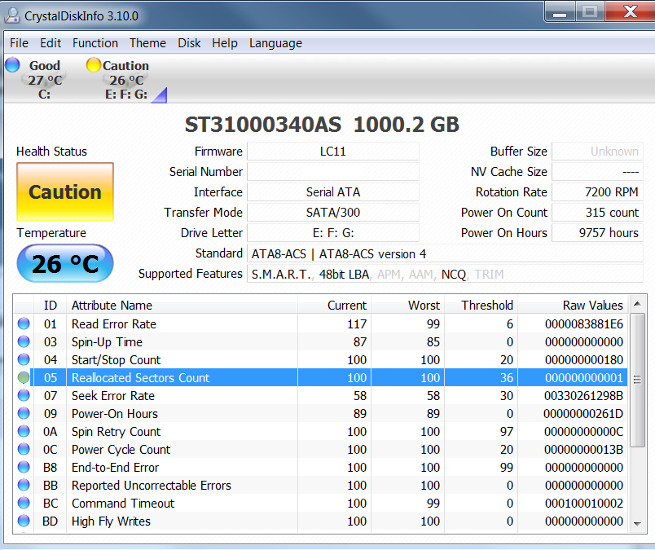

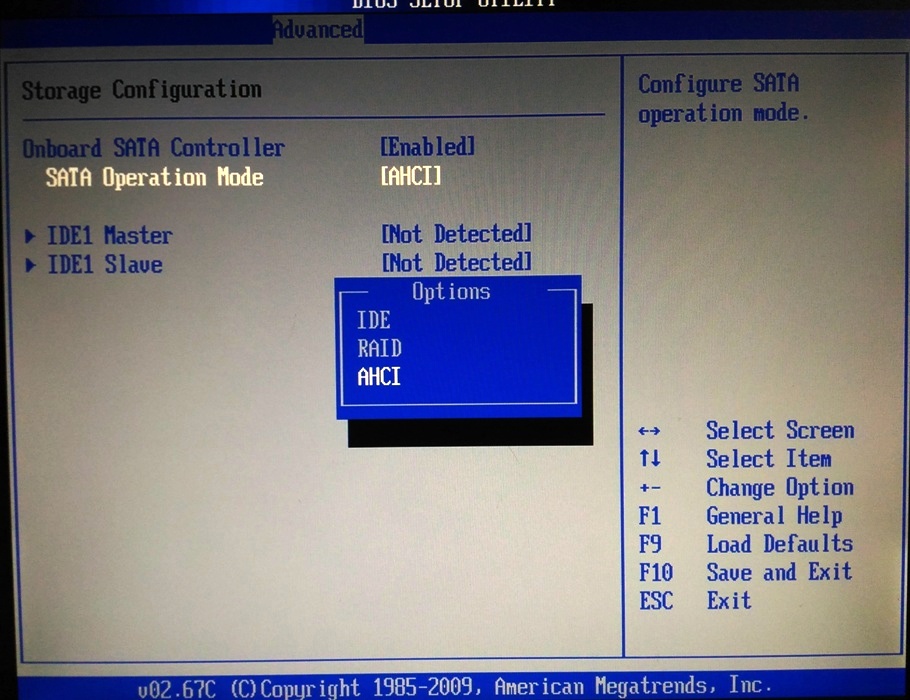
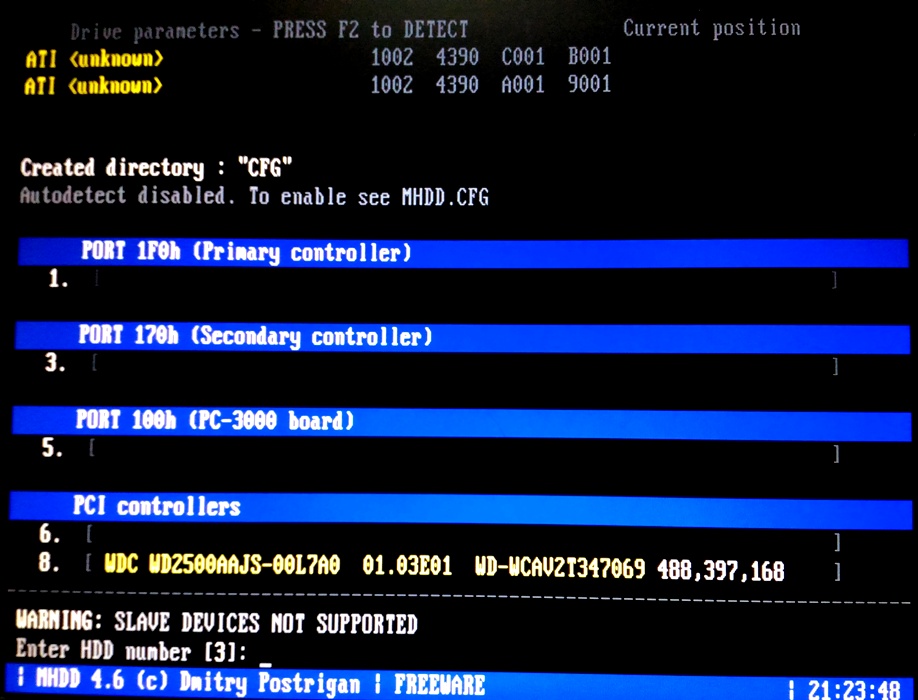
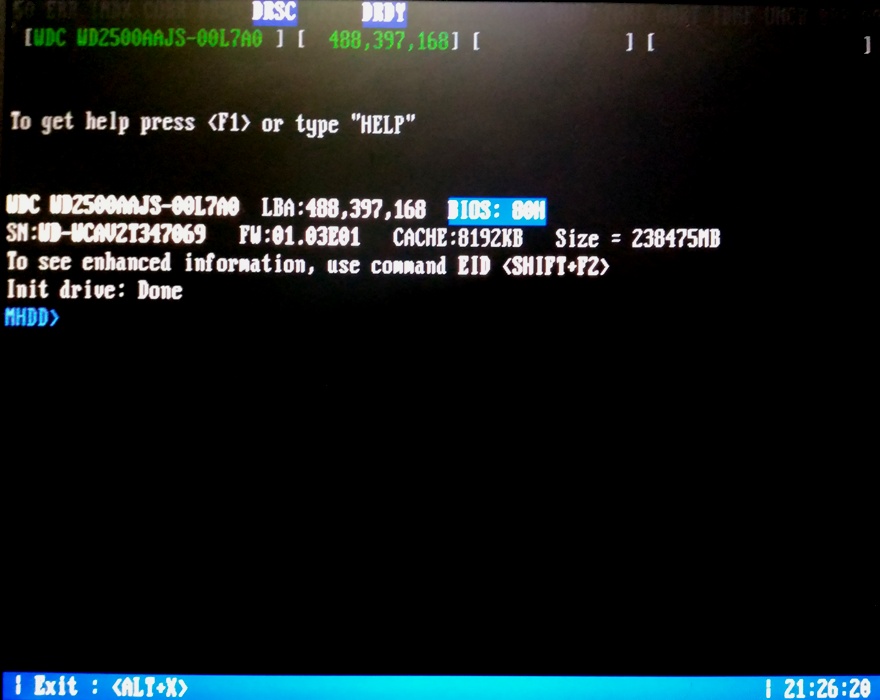
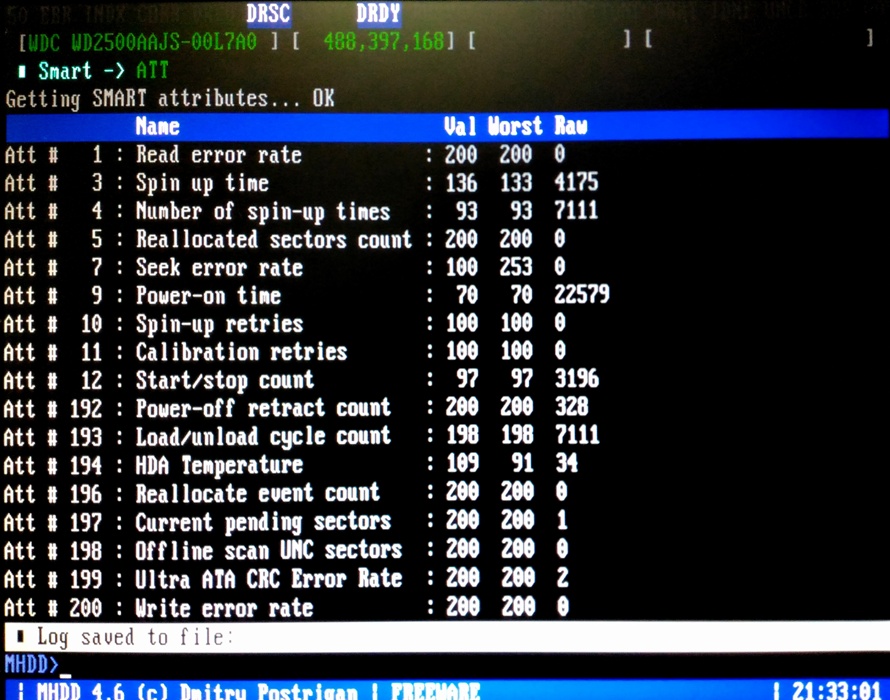
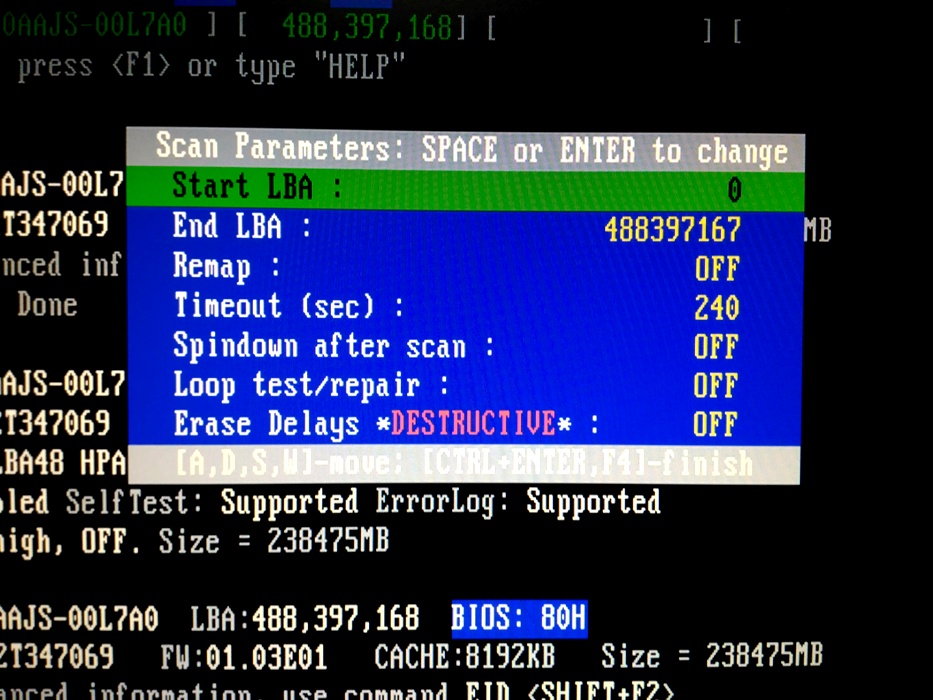


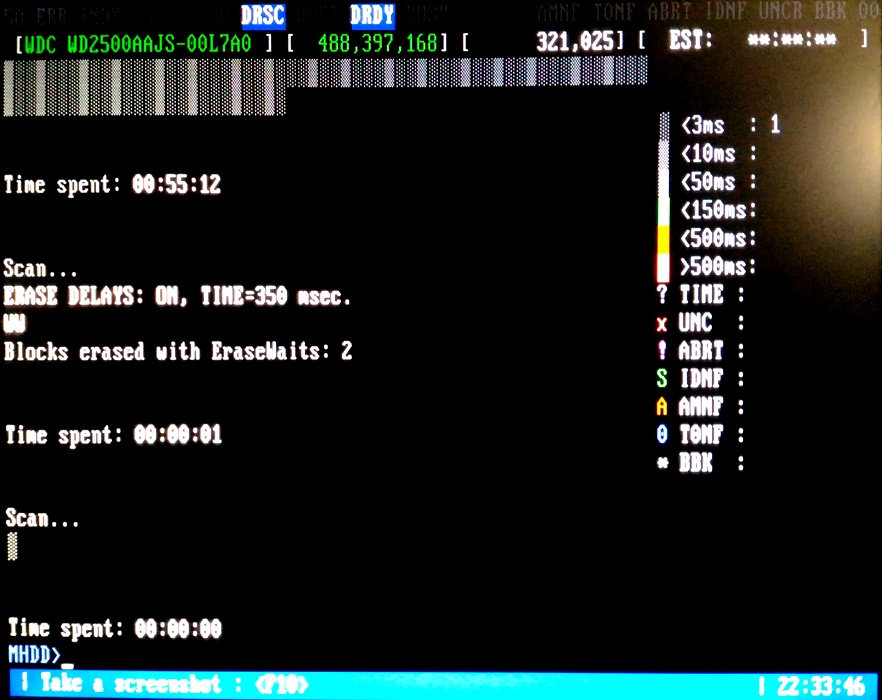

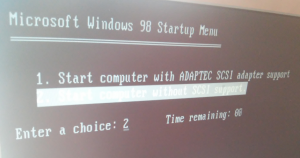
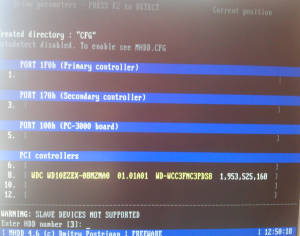
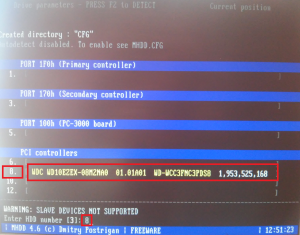
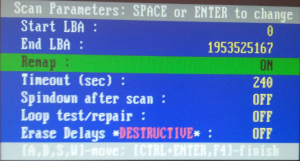
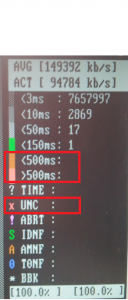











 Для выбора жесткого диска на проверку битых секторов необходимо ввести цифру, соответствующую ему в списке, и нажать Enter.
Для выбора жесткого диска на проверку битых секторов необходимо ввести цифру, соответствующую ему в списке, и нажать Enter. После того как параметры жесткого диска определены можно приступать к проверке жесткого диска на ошибки — нажимаем клавишу F4.
После того как параметры жесткого диска определены можно приступать к проверке жесткого диска на ошибки — нажимаем клавишу F4. Start LBA — адрес начального блока.
Start LBA — адрес начального блока.